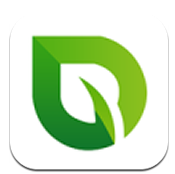百度网盘如何使用教程
2024-12-26 13:13:47来源:sxtmmc编辑:佚名
百度网盘作为一款功能强大的云存储服务工具,为广大用户提供了便捷的文件存储、分享和管理方式。无论是个人用户还是企业用户,都可以通过百度网盘轻松实现文件的备份、同步和共享。以下是从多个维度出发,详细讲解百度网盘的操作教程。
一、注册与登录
1. 注册账号
- 打开百度网盘官方网站或下载百度网盘app。
- 点击“注册”按钮,进入注册页面。
- 根据提示填写手机号码或邮箱,设置密码,并输入验证码。
- 完成验证后,即可成功注册百度网盘账号。
2. 登录账号
- 在百度网盘官方网站或app上,点击“登录”按钮。
- 输入注册时使用的手机号码、邮箱或用户名,以及对应的密码。
- 点击“登录”按钮,即可进入百度网盘的主界面。
二、文件上传与下载
1. 文件上传
- 在百度网盘主界面,点击“上传”按钮。
- 选择要上传的文件或文件夹,点击“打开”或“确定”。
- 等待上传完成,文件将自动保存在指定的位置。
2. 文件下载
- 在文件列表中,找到需要下载的文件。
- 右键点击文件,选择“下载”选项。
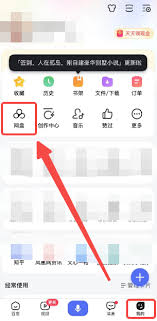
- 在弹出的对话框中,选择下载路径,点击“确定”。
- 等待下载完成,文件将保存在指定的本地路径。
三、文件管理与分享
1. 文件管理
- 在文件列表中,可以对文件进行重命名、删除、移动等操作。
- 右键点击文件,选择相应的操作选项。
- 根据提示完成操作,即可实现对文件的管理。
2. 文件分享

- 在文件列表中,找到需要分享的文件。
- 右键点击文件,选择“分享”选项。
- 在弹出的对话框中,设置分享链接的有效期、访问密码等参数。
- 点击“创建链接”按钮,生成分享链接。
- 将链接复制并分享给需要的人,对方即可通过链接访问和下载文件。
四、备份与同步
1. 自动备份
- 在百度网盘的设置中,开启自动备份功能。
- 选择需要备份的文件类型或文件夹。
- 设置备份时间间隔和备份路径。
- 完成设置后,百度网盘将自动备份指定的文件到云端。
2. 同步文件夹
- 在百度网盘的主界面,点击“同步空间”按钮。
- 选择需要同步的文件夹,并设置同步路径。
- 点击“开始同步”按钮,百度网盘将自动将本地文件夹与云端文件夹进行同步。
- 同步完成后,本地文件夹中的文件将自动上传到云端,云端文件夹中的文件也将自动下载到本地。
五、其他功能介绍
1. 离线下载
- 在百度网盘的设置中,找到离线下载功能。
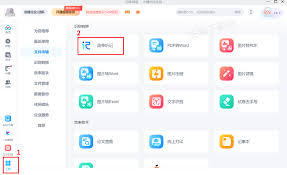
- 输入需要下载的文件的磁力链接或bt种子文件。
- 点击“开始下载”按钮,百度网盘将自动下载文件到云端。
2. 回收站
- 在百度网盘的主界面,点击“回收站”按钮。
- 在回收站中,可以找到已删除的文件。
- 选择需要恢复的文件,点击“恢复”按钮,即可将文件恢复到原位置。
3. 版本管理
- 对于某些重要的文件,百度网盘提供了版本管理功能。
- 在文件列表中,右键点击需要管理的文件,选择“版本管理”选项。
- 在弹出的对话框中,可以查看文件的历史版本,并选择需要保留的版本。
通过以上教程,相信您已经掌握了百度网盘的基本操作方法。无论是文件上传、下载、管理,还是分享、备份和同步,百度网盘都能为您提供便捷的服务。希望这篇文章对您有所帮助,祝您使用愉快!